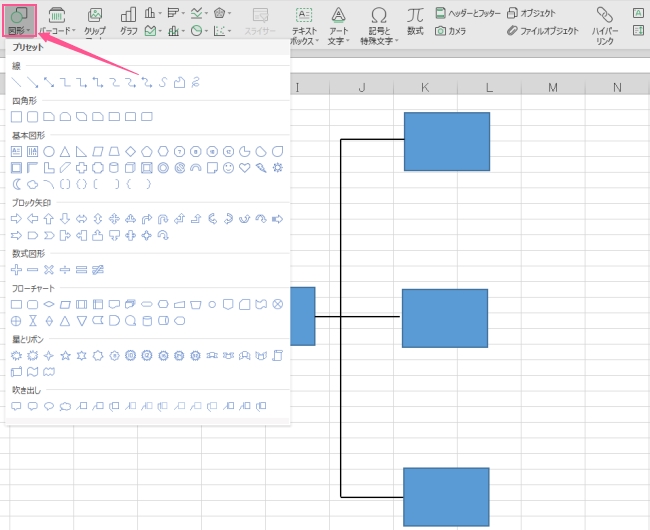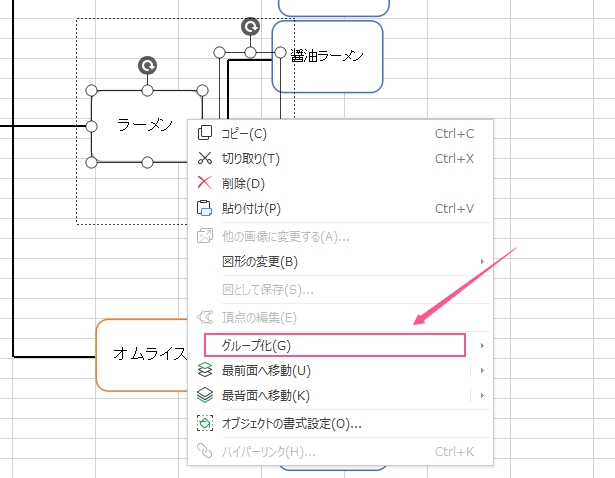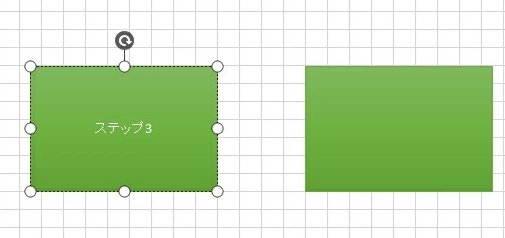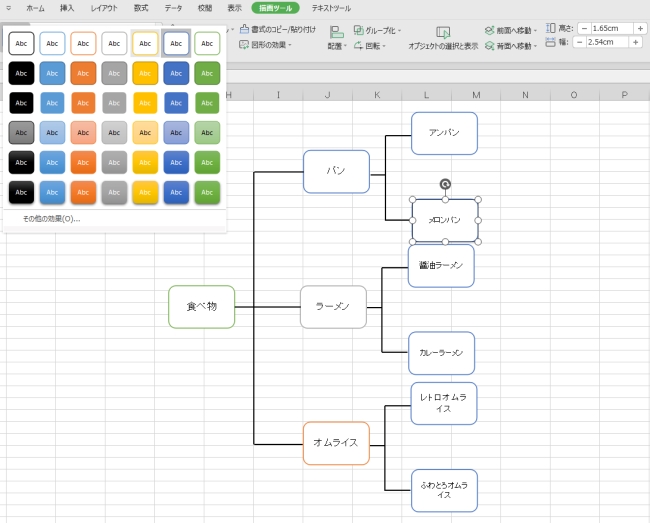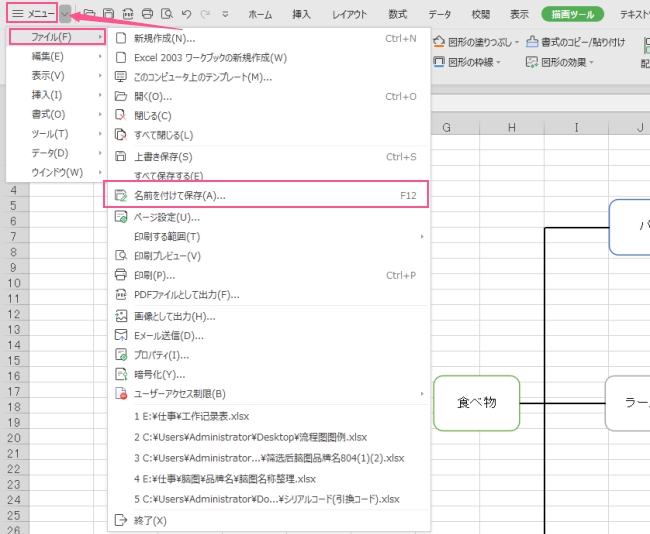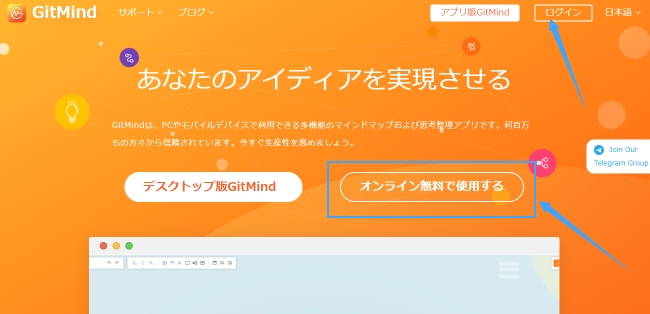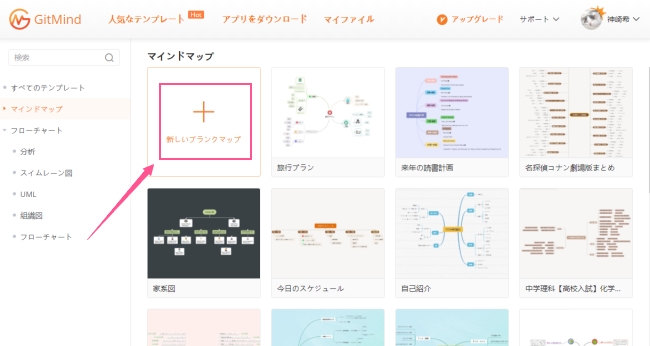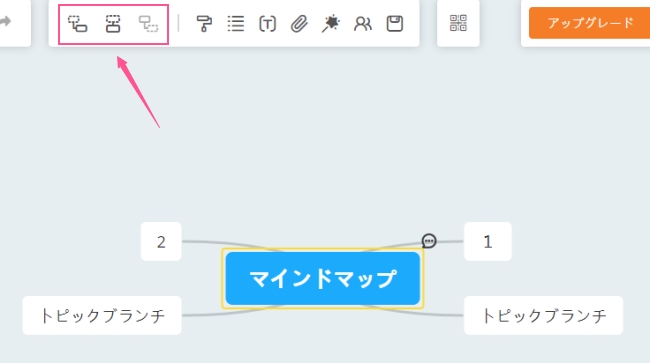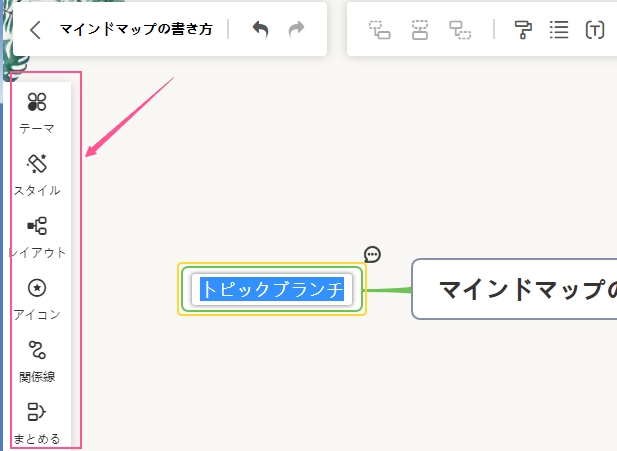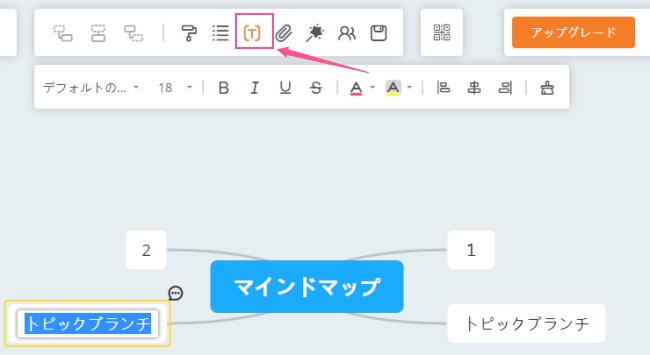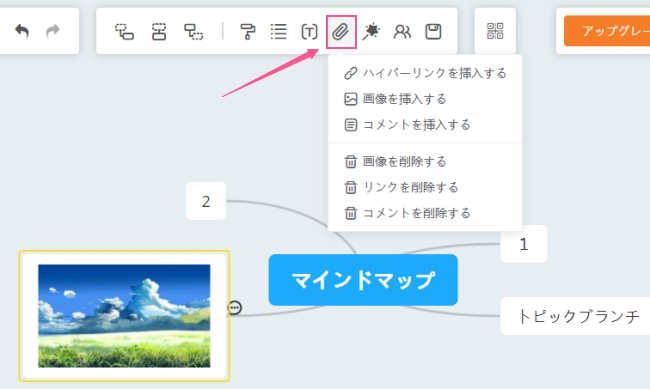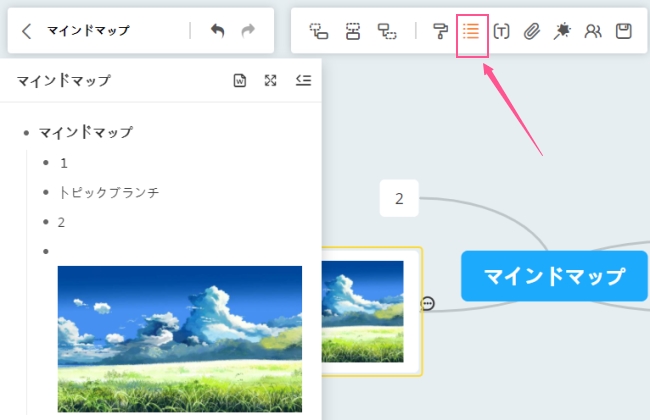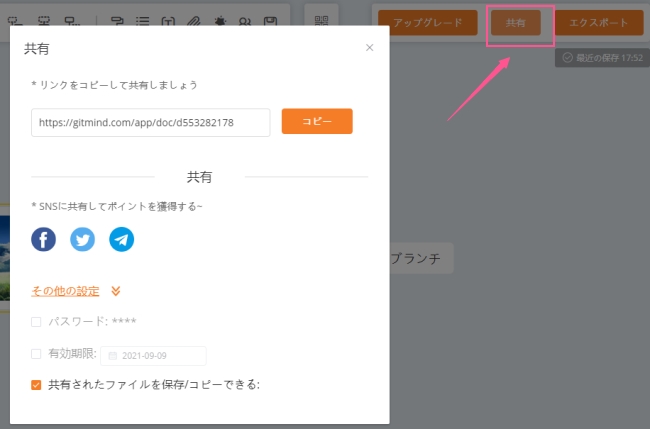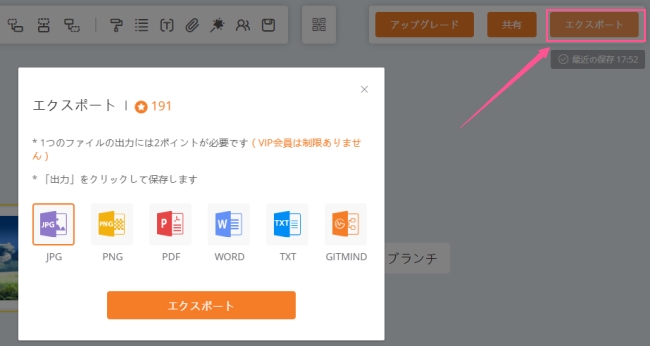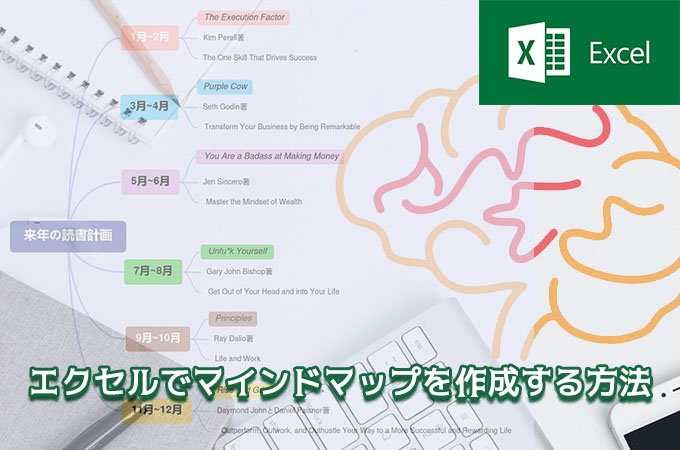
マインドマップとは、頭の整理や物事の分析、知識まとめなどに非常に役立つものですので世界中で普及されています。マインドマップアプリやツールがすごく多くて、どれでも利用できますが、実は皆さんのパソコンにプリインストールされているExcel(エクセル)を使ってもマインドマップを作ることができます。エクセルでマインドマップの作り方を知らない方が多いと思うので、今回は詳しくご説明いたします。
GitMind無料ダウンロード
目次
エクセルでマインドマップの書き方
Excelは図表作成定番のソフトであり、PowerPointとWordと同じくOfficeのソフトです。様々なフローチャート記号や矢印が用意されているから、フロー図の作成も可能です。互換性が抜群のエクセルでマインドマップを作成すれば、ほぼ全てのアプリに転送や保存できます。以下ではエクセルでマインドマップを作る方法を紹介します。
- Excel(エクセル)を起動して「挿入」>「図形」の順にクリックします。表示された図形の中で使いたいものをクリックします。
- 用紙でもう一度クリックすればその図形が追加されます。ニーズに合わせてドラッグでサイズや場所を調整します。他の図形や矢印を同じ方法で追加します。同じ図形を追加したい場合、「Ctrl」をクリックしたままでドラッグすればいいです。
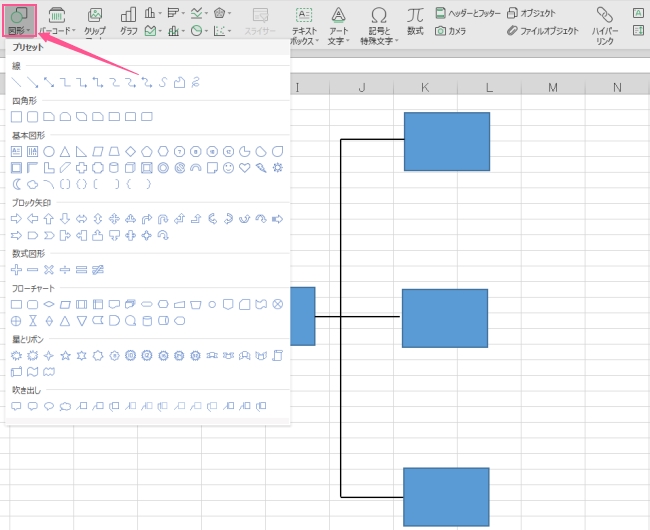
- 複数の枝や線を一緒に追加したい場合、それらを「Ctrl」を押したまま選択した後、右クリックして「グループ化」を選択します。その後コピー&ペーストすれば簡単に追加できます。
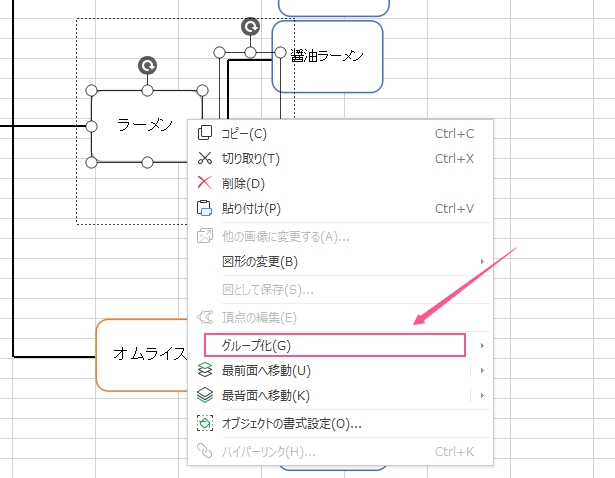
- 文字の追加には、図形をクリックして直接に入力します。
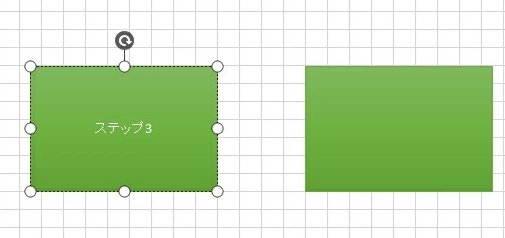
- マインドマップの色を変えたり、図形に影をつけたりできます。
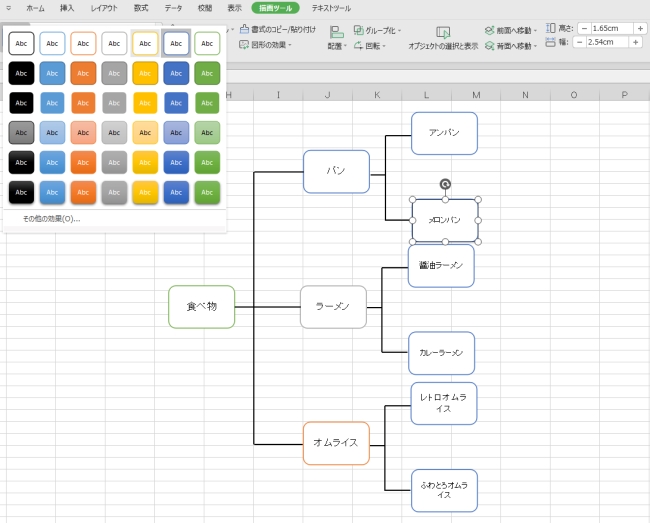
- マインドマップ作成が終了した後、「メニュー」>「ファイル」の順にくりっくして保存します。
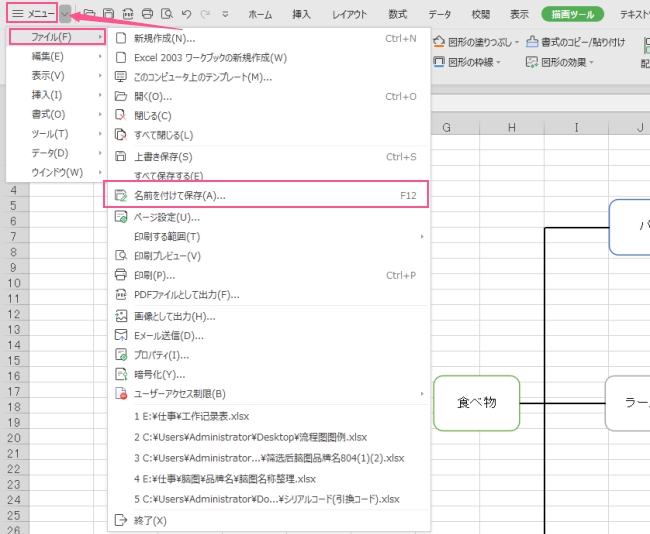
無料で利用できるマインドマップツール
エクセルでマインドマップを作成する方法は以上でした。Excelを利用してマインドマップを作成できますが、使い方は初心者の方々にとって多少複雑だと思いますので、以下ではもっと簡単なマインドマップアプリを紹介します。
GitMindはデバイスを問わずに利用できるマインドマップ・フローチャートアプリです。テンプレート、フローチャート記号や矢印用意され、文字変更だけでフローチャートとマインドマップが作れます。さらにテーマや背景も提供しているので、綺麗なマインドマップを作成できます。GitMindを利用してマインドマップの作り方は以下です。
- GitMind公式サイトにアクセスしてアカウントを作成します。その後「オンラインで始める」を押してWebで作成します。または「今すぐ無料ダウンロード」を押してデスクトップ版を利用します。デスクトップ版とWeb版の使い方は一緒です。
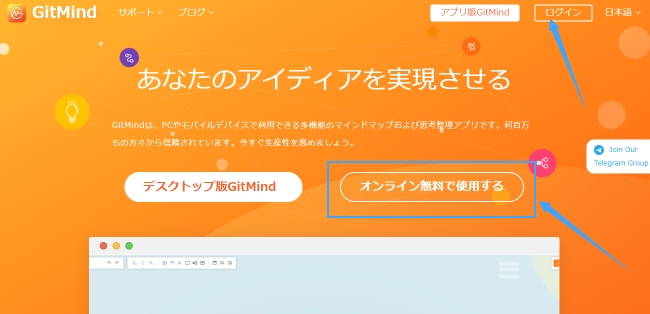
- テンプレートを選び、それとも「新しいブランクマップ」をクリックして最初からからマインドマップを作ります。(ここは最初から作るを例にします)
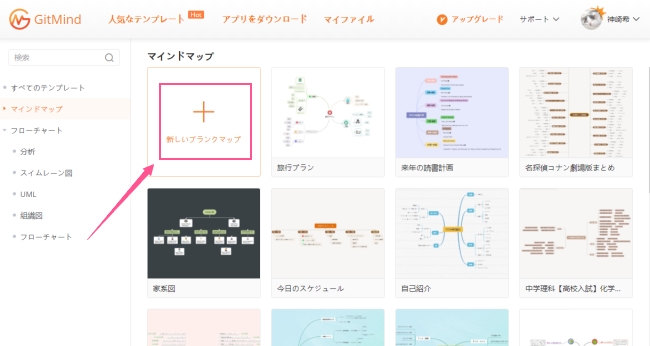
- 編集ページに進んだ後メインテーマをダブルクリックして文字を変えます。それから「Tab」を押してノード(枝)を追加します。上部にあるマークをクリックして枝の追加も可能です。
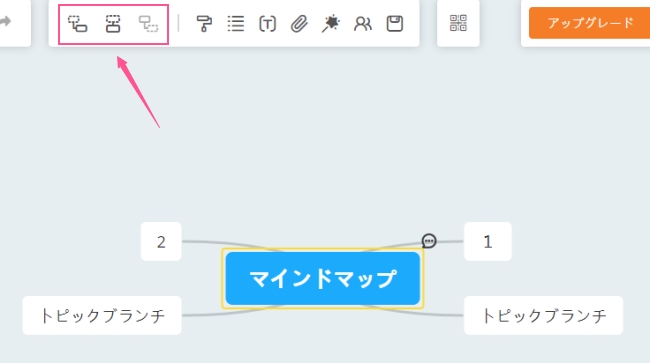
- テーマや背景、ブランチの色を変えたい場合、左側のツールを利用します。
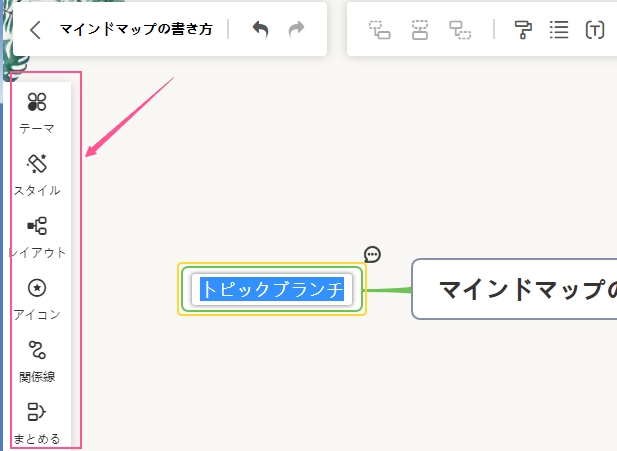
- テキストの編集は「T」をクリックして行います。
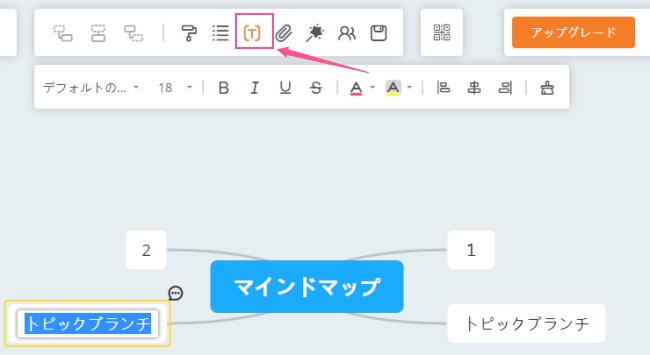
- 画像やリンク、コメントの追加もできます。
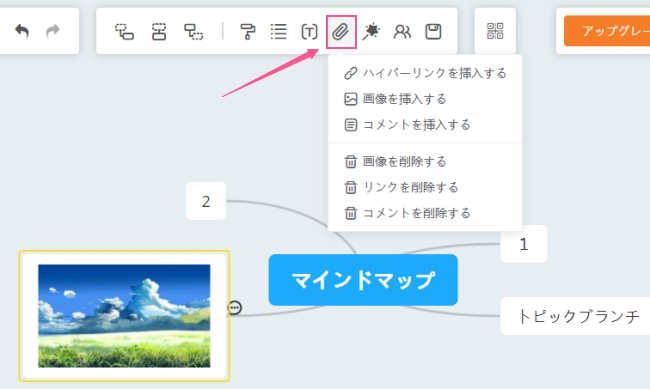
- アウトラインモードに変換すれば、論文概要などを簡単に変換し、Wordで出力できます。
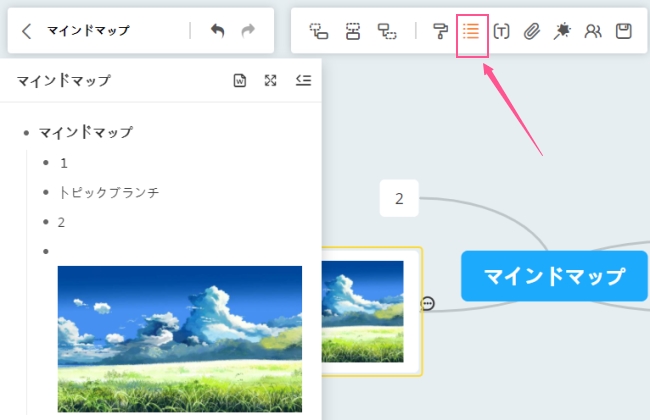
- 共有の時にパスワードや有効期限を設定できます。
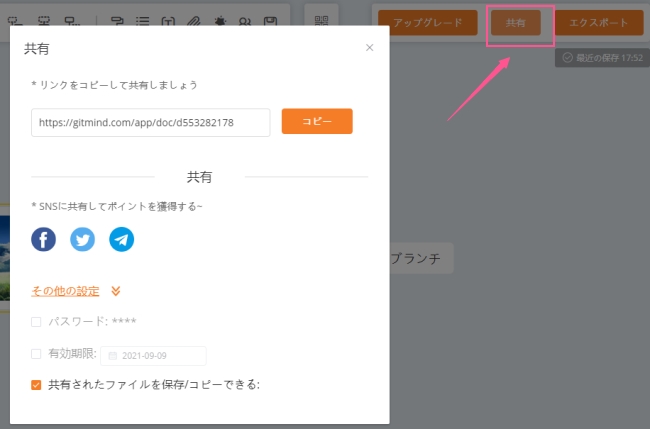
- 様々な形式で出力することが可能です。
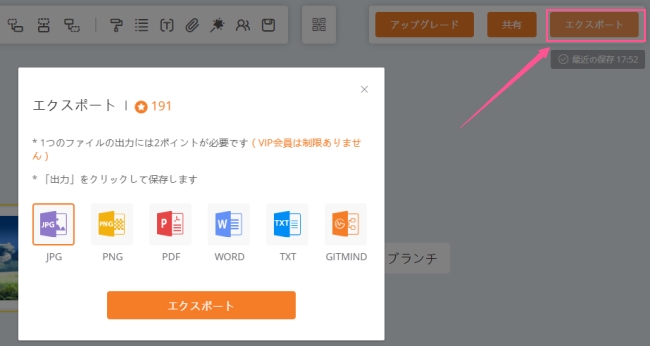
GitMindはデスクトップ版とWeb版だけでなく、iPhoneやAndoridスマホ用のアプリ版も開発されました。アプリ版でもたくさんのマインドマップテンプレートやテーマが用意され、そしてアウトラインやレイアウトなどの実用機能も内蔵しています。さらにアカウントを作成すれば、デバイスを問わずにデータ同期可能で非常に便利です。
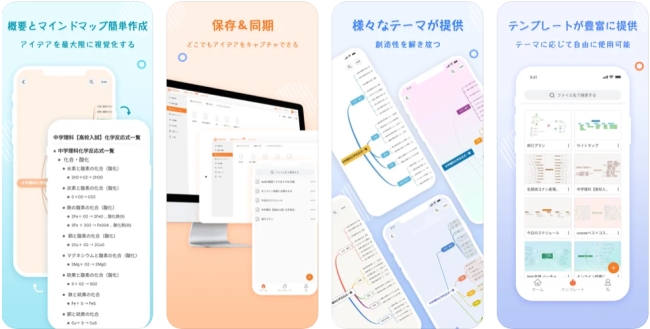
最後に
エクセルでマインドマップの書き方とExcelでマインドマップを作るツールは以上でした。どれでもマインドマップ作成できますが、初心者や綺麗なマインドマップを作成したいならGitMind、業務用でシンプルなマインドマップを書きたい場合Excelですね。GitMindはとてもお勧めしたい共同作業やアウトライン機能があり、もっと実用的だと思います。